כיצד להשתמש ביעילות של Windows 7 פתקים דביקים

מה זה פתקים דביקים? בעיקרון זה ממש כמו להשתמש בדביק אמיתיהערות מינוס כל הורג את דבר העצים. עם זאת, המאפיין המושך ביותר של פתקים דביקים הוא גורם הנוחות. אתה יכול ליצור פתק דביק חדש, לסגור את היישום ואז לפתוח אותו מחדש מאוחר יותר בדיוק כפי שהשארת אותו. אין צורך לחסוך ולא להתעסק בבעיות עם שמות קבצים. זה כאילו הלוח פוגש פנקס רשימות. משחק שנעשה בכבד .. שגיאה שבע, חלונות 7 כלומר.
כמה תכונות לבחינה:
- שנה את הצבע מההערות שלך כדי לעזור לך לארגן אותם (מקש ימני כל פתק להעלאת אפשרויות צבע תפריט.)
- ערימה הערות לשמירת מקום.
- שינוי גודל הערות על ידי גרירת פינות או קצוות.
- בר גלילה נמצא בצד ימין עבור הערות ארוכות במיוחד, או עבודות להעתקה / הדבק. (זכור כי מדובר ב"הערות "ולא בספרים.) :)
- חינם!! הערות הדביקות מגיעות עם כל הגרסאות של Windows 7. גרובי מאוד!
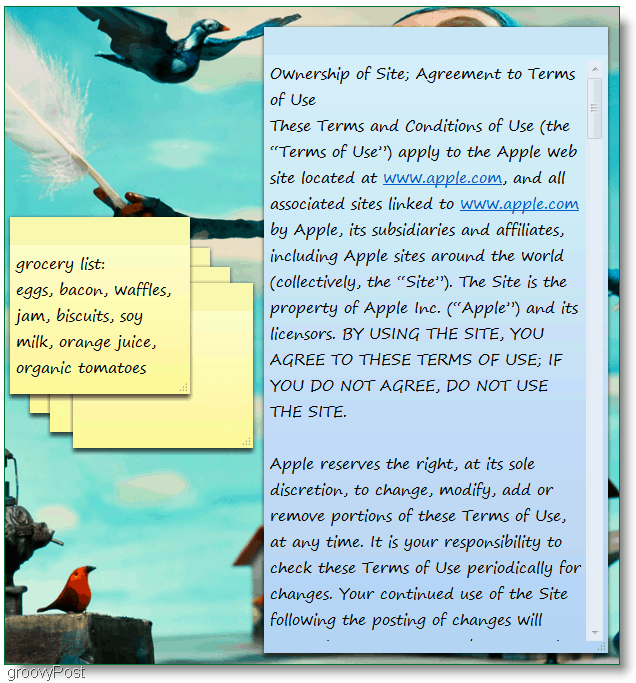
בואו נראה כמה תכונות לא כל כך ברורות.
כיצד לשנות את גופן הערה דביקה
למרבה הצער, אין לנו הרבה אפשרויות כאן; אלה המנחות.
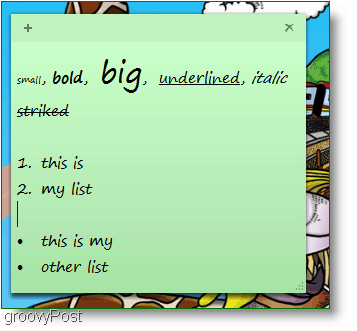
גודל, מודגש, נטוי, קו תחתון, קו חוצה ורשימות. אין תפריט להתאמת מאפיינים אלה, כך שתצטרך להשתמש מקשי קיצור.
הערה: ראשון בחר ה טקסט בתווית הדביקה שלך, השתמש במקשי המקשים הרשומים למטה:
- Ctrl + b Mטקסט טקסט בישן
- Ctrl + i Mטקסט טקסט אניקולי
- Ctrl + u Mטקסט טקסט uמסודר
- Ctrl + t עשה stעשיר טקסט
- Ctrl + Shift +> Mטקסט טקסט יותר גדול
- Ctrl + Shift + <Mטקסט טקסט קטן יותר
- Ctrl + Shift + L כדי ליצור רשימות או כדורים, לחץ שוב ושוב על שילוב מקשים זה כדי לעבור בין סוגי רשימות.
תכונה מגניבה נוספת היא - נניח שאתה אדם עסוק ויש לך המון פתקים דביקים כמו זה:
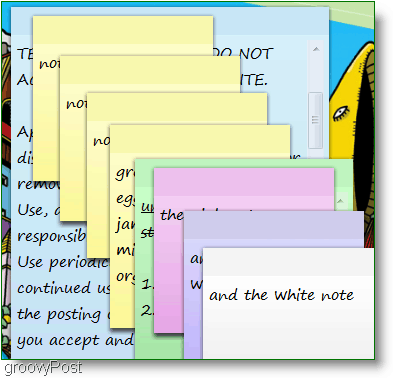
העומס הזה יכול לגרום לבלגן די גדול כיאינך יכול למזער הערות בודדות. אם אינך רוצה למלא את כל שולחן העבודה שלך, תצטרך לערום אותם. מצב זה גורם לבעיה מכיוון שניהול ערימה ענקית של פתקים דביקים זה עדיין בלגן בין אם זה על מסך המחשב או על שולחן העבודה שלך. אז הנה הפיתרון.
כיצד לרשום את הפתקים הדביקים שלך ולגשת אליהם בקלות או להציג אותם כרשימה
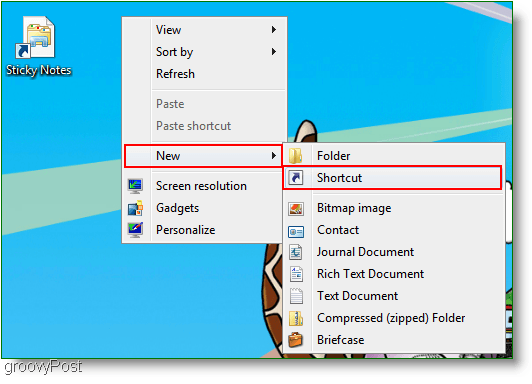
1. לחץ באמצעות לחצן העכבר הימני כל שטח פתוח שלך שולחן עבודה, ו בחר חדש לאחר מכן קיצור. א צור קיצור דרך החלון יופיע, בתיבה הלבנה הריקה הקלד או הדבק הכתובת הבאה:
search-ms: displayname = חיפוש% 20 תוצאות% 20in% 20 סימנים% 20 הערות% 20 (Windows% 20Sticky% 20 הערות) & crumb = & crumb = מיקום: C% 3A% 5Cusers% 5Cשם המשתמש שלך% 5 חיפושים% 5CSticky% 20 הערות% 20 (Windows% 20Sticky% 20 הערות) .searchconnector-ms
2. לחץ על הבא ובחלון הבא הזן שם לקיצור הדרך. אני אוהב פשוט לשמור על זה ופשוט סוג בתוך פתקים דביקים.
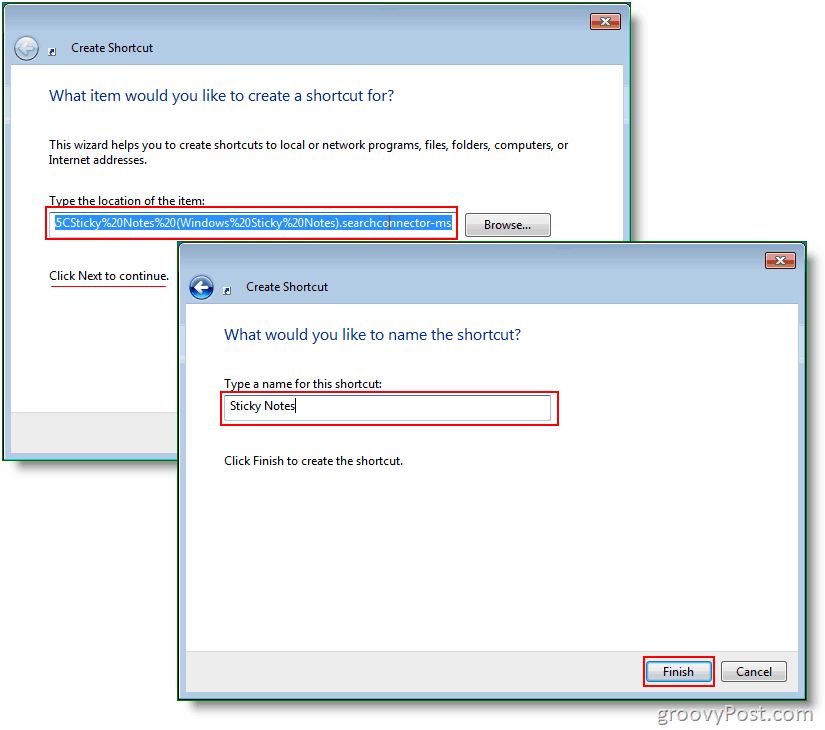
3. עכשיו מקש ימני ה קיצור זה עתה יצרת ו בחר נכסים, מאפיינים. תחת מקש קיצור, אתה יכול לשים את כל קיצורי הדרך שאתה רוצה. בחרתי לעשות Ctrl + Shift + S.
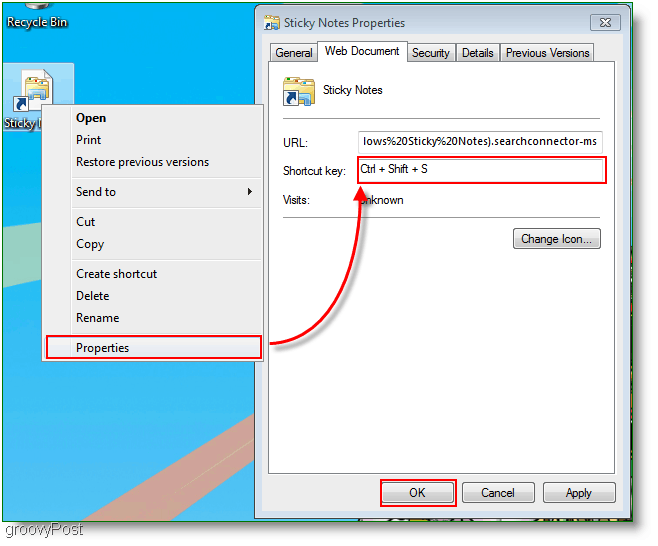
להלן החלון המתקבל שיופיע כשאתה לוחץ על קיצור הדרך או כאשר אתה לוחץ על מקש הקיצור שלך (Ctrl + Shift + S.) לחלופין, באפשרותך לשנות לתצוגה מפורטת אלראה את התאריך והשעה של כל פתק. אם אתה כמוני, אתה לא אוהב שיהיה עומס בשולחן העבודה שלך, כך שתוכל תמיד להעביר את קיצור הדרך לדביקים שלך לתיקיה בכל מקום במחשב שלך.
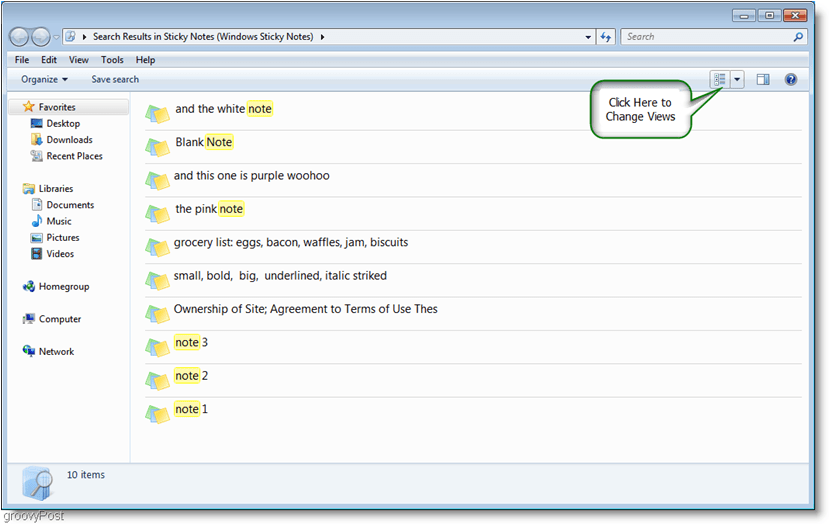
אם רצית לגבות את הפתקים הדביקים שלך ולשלוח אותם לחבר, אתה יכול לעשות זאת על ידי גלישה אל:
ג: משתמשיםשם המשתמש שלךהערות AppDataRoamingMicrosoftSticky
לאחר מכן צור עותק של StickyNote.snt
זה הכל אנשים; זה בערך מעמיק ככל שאפשר ללכת עם התוכנית הפשוטה הזו. אני מקווה שנהניתם ממאמר How-To זה בנושא הערות דביקים של Windows 7.


![שימוש יעיל בסרגל המטלות של Outlook 2007 [כיצד לבצע]](/images/outlook/effectively-using-the-outlook-2007-to-do-bar-how-to.png)







השאר תגובה